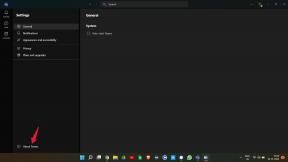Cómo eliminar tu cuenta de Steam de forma permanente
Miscelánea / / August 04, 2021
Steam es una plataforma de juegos popular para los jugadores, ya que ofrece muchos juegos bajo un mismo techo. Pero a veces, descargamos tantas cosas en nuestro sistema que no queda espacio (memoria) para el nuevo u otro. Como jugador, no jugamos a todos los juegos descargados. Además, gastamos mucho dinero para comprar o algunas compras dentro del juego. Entonces, la mejor opción es eliminar los datos no utilizados para limpiar nuestro sistema de memoria, ya que los juegos están ocupando espacios enormes. Steam también es uno de ellos que es posible que desee eliminar de forma permanente.
Antes de eliminar Steam de forma permanente, asegúrese de que los juegos que contiene también se eliminarán en los que es posible que haya comprado algunos juegos. Sin embargo, es una de las formas más fáciles de liberar toneladas de espacio en su sistema. Eliminar los juegos en Steam nunca te permitirá volver a jugar como está ahora. Sin embargo, puede eliminar los juegos en lugar de eliminar Steam. Además, si desea eliminar Steam de su dispositivo de forma permanente, aquí hay métodos para casi todos los dispositivos y plataformas.

Contenido de la página
-
Cómo eliminar tu cuenta de Steam de forma permanente
- Eliminar juegos de Steam
- Eliminar cuenta de Steam
- Eliminar cuenta de Steam de la aplicación
- Eliminar cuenta de Steam en Windows
- Eliminar cuenta de Steam en Mac
- Conclusión
Cómo eliminar tu cuenta de Steam de forma permanente
Steam siempre atrae a los jugadores debido a su enorme biblioteca de todos los juegos populares y algunas ventas llamativas que lo hacen diferente de otras aplicaciones disponibles. Una de las principales razones para eliminar Steam es quedarse sin espacio, dejar de jugar o tener algún problema de privacidad, ya que es el término más destacado en la actualidad. Después de eliminar la cuenta en Steam, la empresa no tiene acceso a su cuenta. Antes de eliminar la cuenta de Steam de forma permanente, puede seguir el método a continuación y reconsiderar su decisión.
Eliminar juegos de Steam
Eliminar juegos es la posible solución si solo desea liberar espacio en su sistema. Eliminar los juegos que ya no está jugando es un proceso fácil que es el siguiente
- Abre el Vapor Aplicación en su sistema.
- Luego navegue hasta el Biblioteca pestaña de la esquina superior del menú.

- Después de eso, verá la lista de juegos descargados.
- A continuación, haga clic en el juego y luego seleccione el Desinstalar opción que desea eliminar de Steam.
- Repita los pasos para cada juego que ya no esté en uso.
Steam ofrecerá una opción para descargar el juego nuevamente sin gastar un solo centavo. La aplicación guardará tu progreso del juego y las compras dentro del juego para el futuro. Por lo tanto, es mejor eliminar el juego en lugar de eliminar la cuenta de Steam de forma permanente.
Eliminar cuenta de Steam
Una vez que elimine la cuenta de Steam, ya no tendrá acceso a su cuenta en Steam. Como la cuenta de la red social eliminará permanentemente su cuenta, Steam también demorará 30 días porque si cambia de opinión y no desea eliminar la cuenta de forma permanente, puede recuperarla dentro de 30 dias.
- Abre el Vapor aplicación e inicie sesión con sus datos.
- Luego haga clic en el Apoyo enlace de la parte superior del menú.

- Ahora, desplácese hacia abajo hasta Mi cuenta opción.

- Después de eso, haga clic en Administrar los detalles de la cuenta.

- A continuación, desplácese hacia abajo hasta el Eliminar mi cuenta de Steam Enlace.

- Luego haga clic en Continuar con la eliminación de la cuenta.
- Después del paso, no vuelva a iniciar sesión en Steam dentro de los 30 días.
Eliminar cuenta de Steam de la aplicación
- Abre el Vapor aplicación e inicie sesión con sus datos.
- Haga clic en el menú desplegable disponible en la esquina superior derecha y luego haga clic en Detalles de la cuenta.

- Ahora desplácese hacia abajo y haga clic en el Eliminar mi cuenta de Steam Enlace.

- A continuación, haga clic en Continuar con la eliminación de la cuenta.
- Después del paso, no vuelva a iniciar sesión en Steam dentro de los 30 días.
Para evitar volver a iniciar sesión en Steam, puede desinstalar la aplicación Steam de la sala de juegos que está utilizando, como Windows y Mac.
Eliminar cuenta de Steam en Windows
Puede eliminar Steam mientras desinstalamos la otra aplicación. Al eliminar, no puede iniciar sesión en su cuenta de Steam accidentalmente, ya que guarda el nombre de usuario y la contraseña.
- Ve a la Panel de control mediante la búsqueda en el menú de inicio o pulsando el botón windows + i botón.

- Ahora haga clic en el Aplicaciones opción y luego haga clic en Programas.
- A continuación, navegue y haga clic en Desinstalar un programa.

- Después de eso, seleccione la aplicación Steam y haga clic derecho sobre ella, y luego haga clic en Desinstalar.

- Se abre una nueva ventana emergente, seleccione el Desinstalar de nuevo.

- Ahora siga las instrucciones en pantalla para proceder con la eliminación de Steam.
Eliminar cuenta de Steam en Mac
- Haga clic en el Descubridor aplicación en su sistema desde la parte inferior de la barra de menú.
- Ahora seleccione el Solicitud carpeta de la derecha.
- Luego navegue hasta el Steam.app y haga clic derecho sobre él.
- Después de eso, haga clic en Mover a la papelera en el menú desplegable.
- Ahora haga clic en la búsqueda (icono de lupa) en la esquina superior derecha y escriba Biblioteca.
- A continuación, haga clic en Biblioteca y luego haga doble clic en el Soporte de aplicaciones.
- Navegue hasta el Vapor carpeta y haga clic derecho sobre ella.
- A continuación, seleccione el Mover a la papelera opción.
- Ahora vaya al escritorio y haga clic derecho en el Basura.
- Luego seleccione el Papelera vacía para eliminar Steam de forma permanente para su sistema.
Conclusión
Aquí están todos los pasos necesarios para eliminar la cuenta de Steam y la aplicación de su sistema. Si no está seguro de poder usar Steam nuevamente mientras piensa en el dinero gastado en él, también hay alternativas, ya que puede solicitar un reembolso por eliminar Steam del sistema. Además, si decidió eliminar la cuenta de Steam de forma permanente, siga los pasos anteriores. Además, comparta su experiencia con nosotros sobre lo que le hizo eliminar la cuenta de Steam y visite regularmente el sitio web para obtener más consultas.
Anuncios